當前位置:首頁 > 幫助中心 > 惠普一體機怎么u盤重裝系統- 惠普一體機如何U盤重裝系統
惠普一體機怎么u盤重裝系統- 惠普一體機如何U盤重裝系統
惠普一體機怎么u盤重裝系統?對于經常需要維護電腦的用戶來說,大白菜U盤啟動盤幾乎是“必備神器”。它不僅能幫助我們在系統崩潰、電腦無法進入桌面的時候快速恢復系統,還能用于分區、數據備份等多種用途。所以,如果你想要學習的話,下面就一起來看看惠普一體機如何U盤重裝系統。
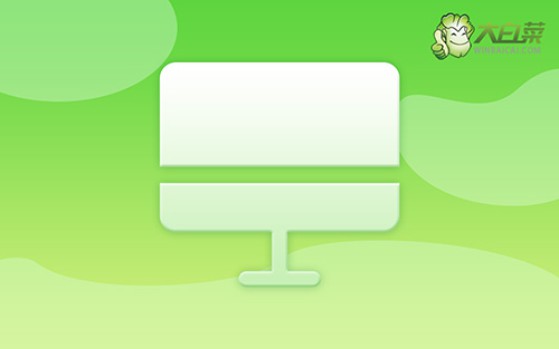
一、電腦重裝系統工具
電腦型號:惠普
系統版本: Windows 7
安裝工具:大白菜u盤啟動盤制作工具(點擊紅字下載)
二、重裝系統注意事項
1、制作u盤啟動盤,一般來說默認選了USB-HDD啟動模式,就適合大部分電腦使用了。但老舊設備或特殊BIOS版本,可能更適配USB-ZIP或UEFI啟動,制作前注意選擇。
2、格式化U盤時,系統通常會提供FAT32和NTFS兩種選項。別圖省事選默認的FAT32,它在處理大于4GB的鏡像文件時容易報錯。如果不清楚選哪個,可以去找客服咨詢。
3、市面上到處都是系統鏡像,但如果沒選對,可能會有不少風險,建議直接去“MSDN我告訴你”網站,那里收錄的是微軟原版系統資源,支持選擇不同語言和版本,穩定可靠。
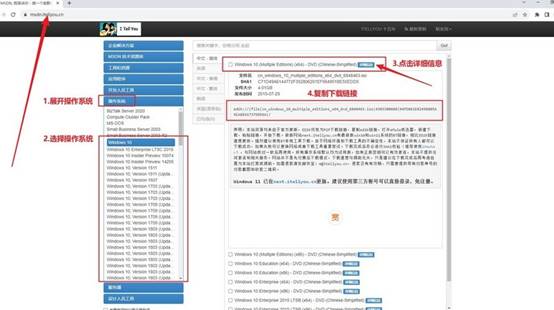
三、電腦u盤重裝系統步驟
第一步:制作系統啟動U盤
1、進入大白菜官方網站,獲取最新版U盤啟動制作程序。下載完成后,將壓縮包解壓至桌面,打開備用。
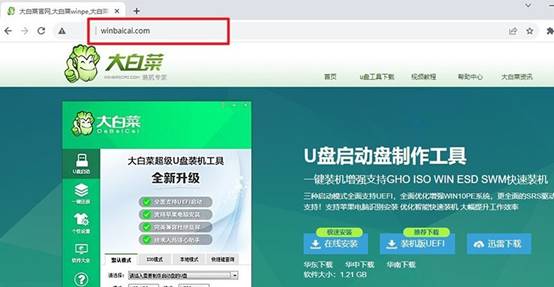
2、插入一枚容量在8GB及以上的U盤(注意:該過程將清空所有內容,請提前備份),打開剛解壓的程序,按照界面提示點擊“開始制作”按鈕,耐心等待啟動盤寫入完成。
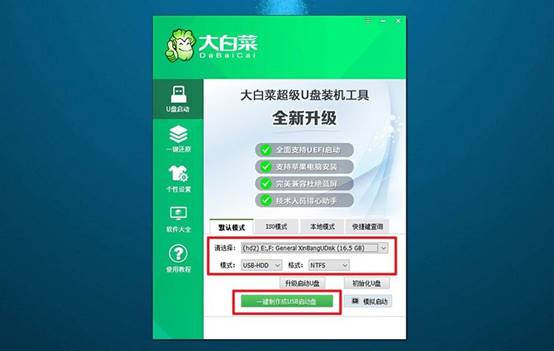
第二步:配置電腦從U盤啟動
1、每個品牌電腦進入啟動項菜單的按鍵不同,常見為F12、F11、Esc等,可提前查詢對應型號的u盤啟動快捷鍵。

2、U盤接入電腦,關機重啟,在品牌Logo出現時連續按啟動快捷鍵,待彈出啟動項列表后,使用方向鍵選擇標有USB字樣的設備作為優先啟動項。

3、進入大白菜界面后,選擇第一個選項進入Win10 PE系統,回車進入系統維護桌面。

第三步:安裝全新系統
1、在PE系統桌面中找到并打開系統安裝軟件,雙擊打開軟件,確保目標盤符選擇為C盤,確認無誤后點擊“執行”,軟件將自動執行格式化及鏡像寫入操作。
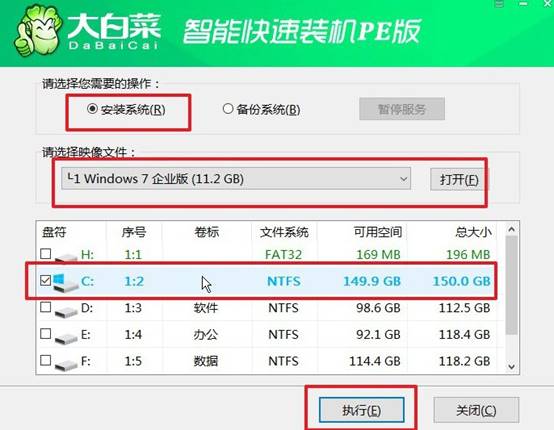
2、系統會彈出還原配置窗口,此時無需修改任何選項,直接點擊“是”。

3、當安裝工具進入系統部署階段,建議勾選“完成后自動重啟”選項,這樣系統將在鏡像寫入完畢后自動進入初始化流程。
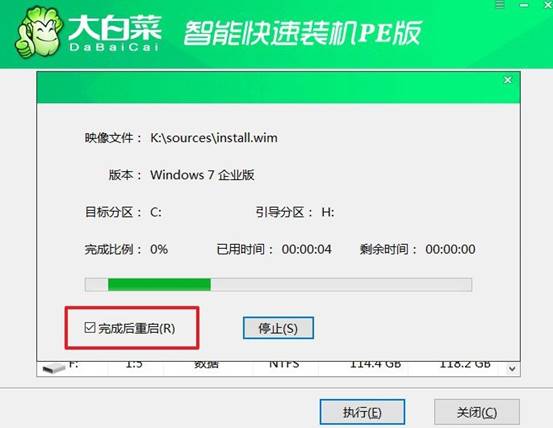
4、當電腦第一次進入重啟流程時,請及時拔出U盤,避免再次進入PE系統。接下來電腦可能會重啟數次,此為正常安裝過程,無需操作,靜待系統安裝完成即可。

現在,你知道惠普一體機如何U盤重裝系統了吧。相比傳統的光盤安裝方式,大白菜U盤啟動盤更靈活、更高效。整個重裝過程只需要幾個步驟:制作啟動U盤,進入PE環境,進行系統自動安裝。即便是從未接觸過重裝系統的新手,也能快速學會。

